Maak Viewnior jouw standaard afbeeldingsviewer
Viewnior is een afbeeldingsviewer die ontworpen is om eenvoudig, snel en elegant te zijn. Zijn minimalistisch uitzicht geeft meer ruimte aan jouw foto's. Enkele kenmerken:
- Volledig scherm en Slideshow.
- Roteren, spiegelen, bijsnijden, opslaan en verwijderen.
- Ondersteunt animatie.
- Weergeven van geselecteerde afbeeldingen.
- Navigatievenster.
- Eenvoudige bediening.
- Instelbare muisacties.
Viewnior is dus een betrouwbaar alternatief voor de standaard afbeeldingsviewer die je nu gebruikt.
Viewnior installeren
Viewnior is een standaard openSUSE pakket en installeer je vanuit de standaard softwarebronnen:
- Start Programmastarter > Toepassingen > Systeem > YaST Software (Software Manager).
- Geef het root wachtwoord op en klik op de knop OK.
- Typ in het zoekvak viewnior.
- Klik op de knop Zoeken.
- Plaats een plusteken (klik in het selectievak) bij het pakket viewnior.
- Klik op de knop Accepteren.
- Een dialoogvenster toont dat er een afhankelijk pakket wordt meegeïnstalleerd om Viewnior te ondersteunen. Klik op de knop Doorgaan om Viewnior te installeren.
- Klik na de succesvolle installatie op de knop Voltooien.
Viewnior starten en gebruiken
Viewnior start je via de Programmastarter > Toepassingen > Grafisch > Viewnior (Elegante Afbeeldingsviewer). Er verschijnt een grijs venster zonder afbeelding. Klik op de knop Properties rechts bovenaan het venster om een menu te openen waarmee je onder andere een afbeelding kunt openen. Onderstaande afbeelding toont Viewnior met een geopende foto en het geopende menu:
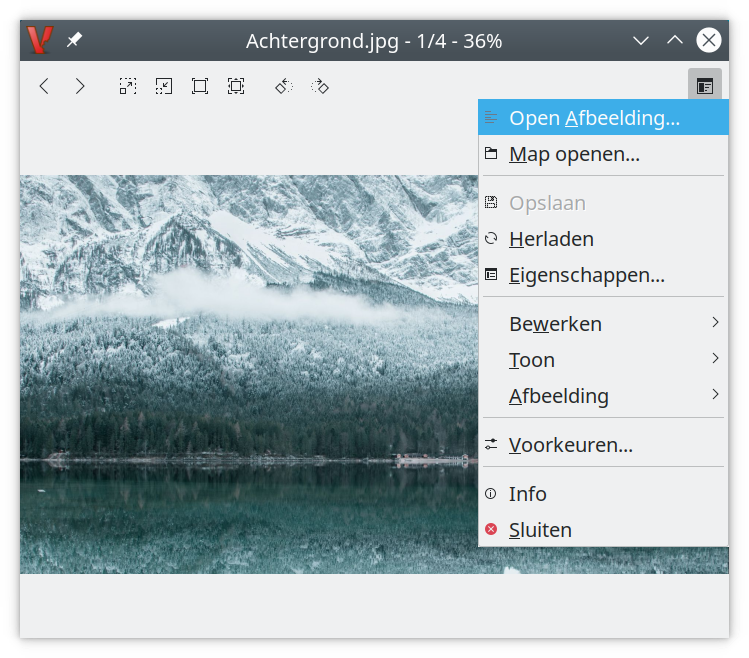
Merk op dat de map waarin de foto staat nog drie andere afbeeldingen staan. Dit merk je aan de toevoeging 1/4 (afbeelding 1 van 4) in te titelbalk. Met de eerste twee knoppen in de werkbalk kan je dan ook snel naar de vorige en volgende afbeelding in de map navigeren. De werking van de overige werkbalkknoppen kan je zelf snel achterhalen door de Nederlandstalige knopinfo die verschijnt bij het aanwijzen van een knop te lezen.
Naast het Properties menu, kan je een snelmenu gebruiken door met de rechter muisknop in het Viewnior venster te klikken.
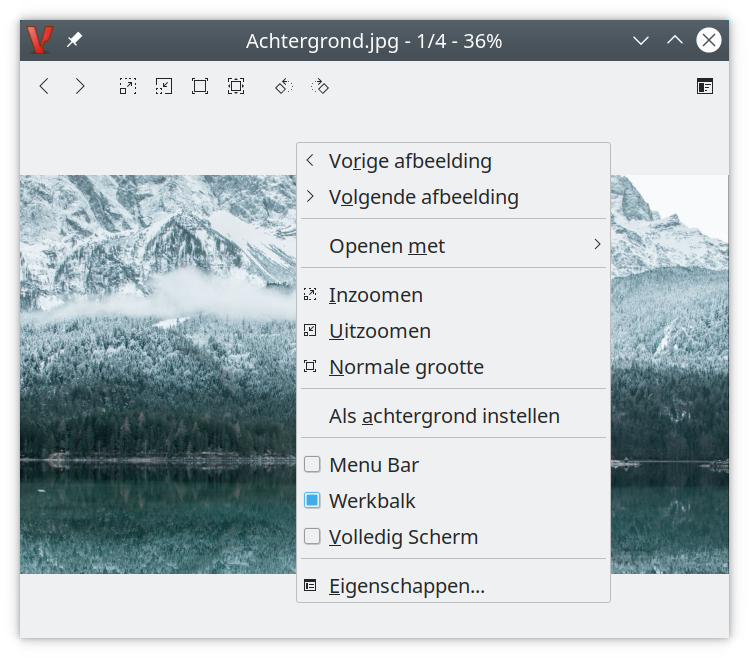
De opdracht Als achtergrond instellen werkt enkel in GNOME, Fluxbox en LXDE. Dus niet in de standaard KDE omgeving van openSUSE Leap 15.2.
Viewnior als standaard afbeeldingsviewer instellen
Je kunt Viewnior standaard steeds vanuit de bestandsbeheerder Dolphin opstarten door rechts te klikken op een afbeelding en in het submenu Openen met de opdracht Viewnior de starten.
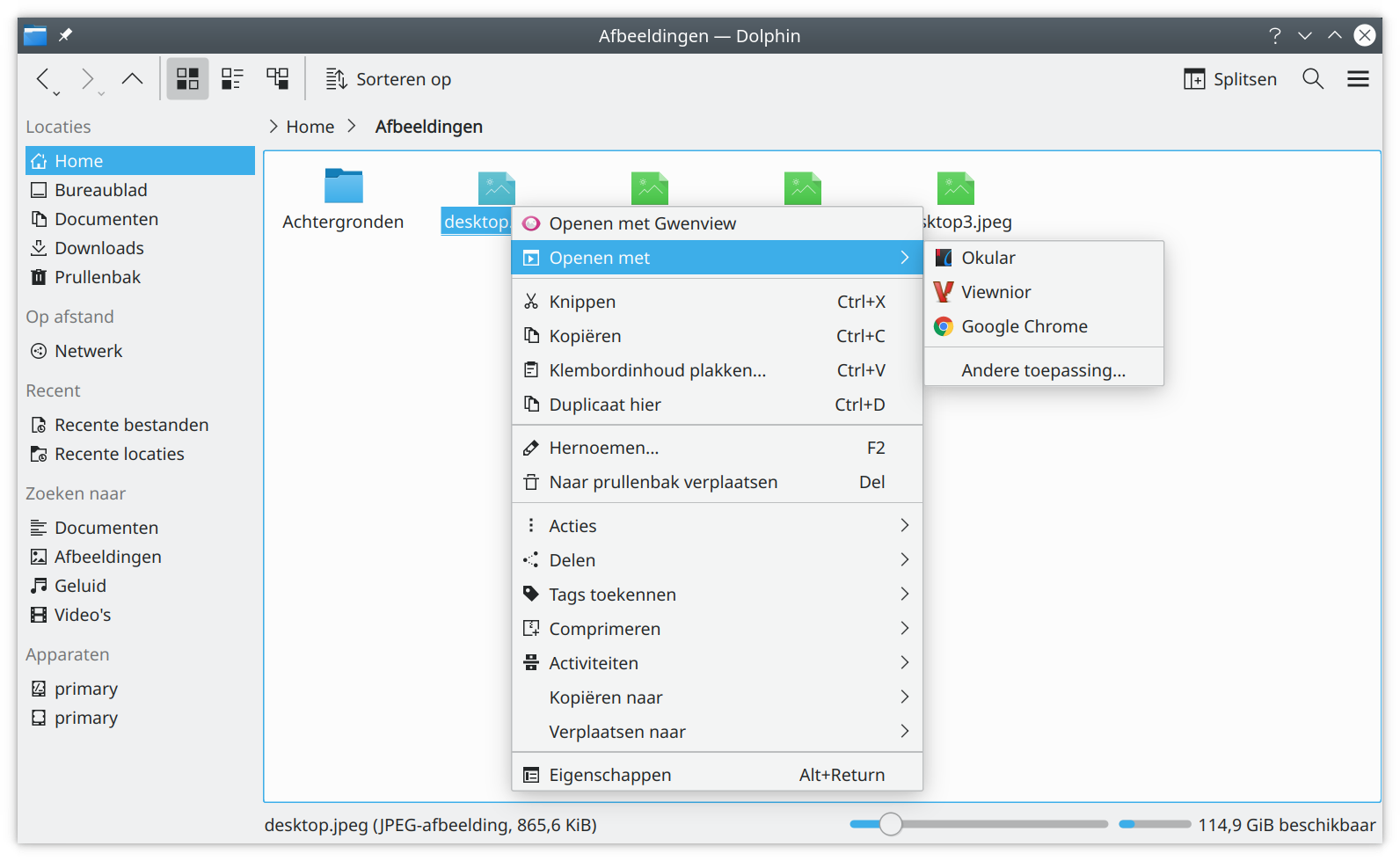
Om een afbeelding standaard met Viewnior met een simpele klik te openen, stel je dit als volgt in:
- Start Programmastarter > Systeeminstellingen.
- Start de module Toepassingen.
- Activeer het onderdeel Bestandsassociaties.
- Open bij Bekende typen de lijst image.
- Selecteer het bestandstype jpeg.
- Selecteer bij Toepassingen voor dit bestandstype de toepassing Viewnior.
- Gebruik de knop Omhoog verplaatsen om Viewnior helemaal bovenaan te lijst te plaatsen.
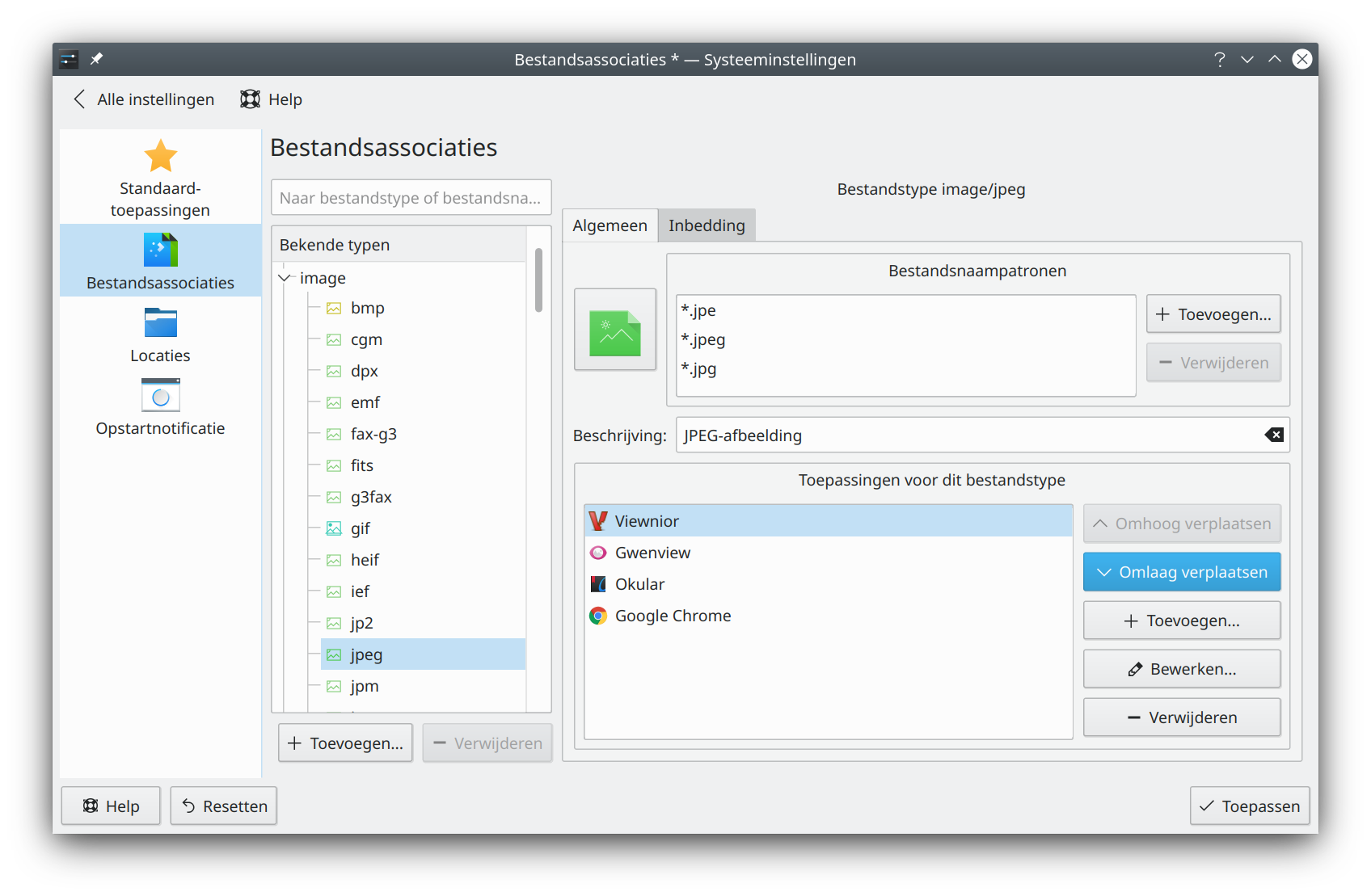
- Klik op de knop Toepassen om de wijziging door te voeren.
Vanaf nu bekijk je JPEG-afbeeldingen met Viewnior door er simpelweg in de bestandsbeheerder Dolphin op te klikken. Dezelfde werkwijze kan je gebruiken om andere afbeeldingsformaten (zoals GIF) standaard met Viewnior te openen.
Viewnior volledig verwijderen
- Sluit indien nodig Viewnior af.
- De configuratie van Viewnior verwijder je in de bestandsbeheerder Dolphin als volgt:
- Activeer in het menu (knop met drie horizontale strepen) de optie Verborgen bestanden tonen.
- Open indien aanwezig de verborgen map .config.
- Verwijder indien aanwezig de map viewnior.
- Deactiveer in het menu de optie Verborgen bestanden tonen. Zo werk je terug veiliger en wordt alles terug een pak overzichtelijker.
- Viewnior zelf verwijder je volledig als volgt van de computer:
- Start Programmastarter > Toepassingen > Systeem > YaST Software (Software Manager).
- Geef het root wachtwoord op en klik op de knop OK.
- Activeer in het menu Opties de optie Opruimen na het verwijderen van pakketten.
- Typ in het zoekvak viewnior.
- Klik op de knop Zoeken.
- Plaats een minteken (verschillende keren klikken in het selectievak) bij het pakket viewnior.
- Klik op de knop Accepteren.
- Een dialoogvenster toont dat er een enkel voor Viewnior noodzakelijk afhankelijk pakket mee wordt verwijderd. Klik op de knop Doorgaan om Viewnior volledig te verwijderen.
- Klik na de succesvolle verwijdering op de knop Voltooien.
Daarbij worden ook de bestandsassociaties van Viewnior automatisch verwijderd.